欢迎使用Small PDF转换成WORD转换器,这里为您提供SmallPDF转换器最新资讯以及SmallPDF转换器 相关基础教程、使用技巧、软件相关知识、软件激活、升级及常见问题等帮助。
发布时间:2023-12-02 12:36:47
在平常的工作和学习过程中,关于PDF文件的运用是比较广泛的,例如:一些正式的合同,一些网络搜集的资料等。但当PDF文件太多时,查看起来很不方便,需要一个一个单独的打开非常麻烦。所以,为了提升操作的便捷性,最好的办法就是将多个PDF合并在一起来解决问题。那么,怎么将多个PDF文件合并在一起呢?请不要担心,下面就来介绍几个合并效果很好的方法,一起来看下吧。

方法一、利用SmallPDFer软件合并
在日常工作和学习中,经常会遇到需要将多个PDF文件合并在一起的情况。无论是整理文档资料还是准备报告材料,将多个PDF文件合并成一个可以提高工作效率和方便管理。而对于不同的用户来讲,可能对于合并的效果来讲要求不同,如果说您追求的效果比较好,可以选择利用SmallPDFer软件来完成。
大家电脑上应该还没有“SmallPDFer”这个软件,所以先要求大家将这个软件工具下载安装到电脑上,然后打开软件在首页中,选择点击“PDF其它操作”的功能,接着在下拉框中找到“PDF合并”的具体选项。需要注意的是:目前SmallPDFer能够支持的功能有很多,除了合并PDF文件外,还支持PDF格式转换、压缩拆分等。
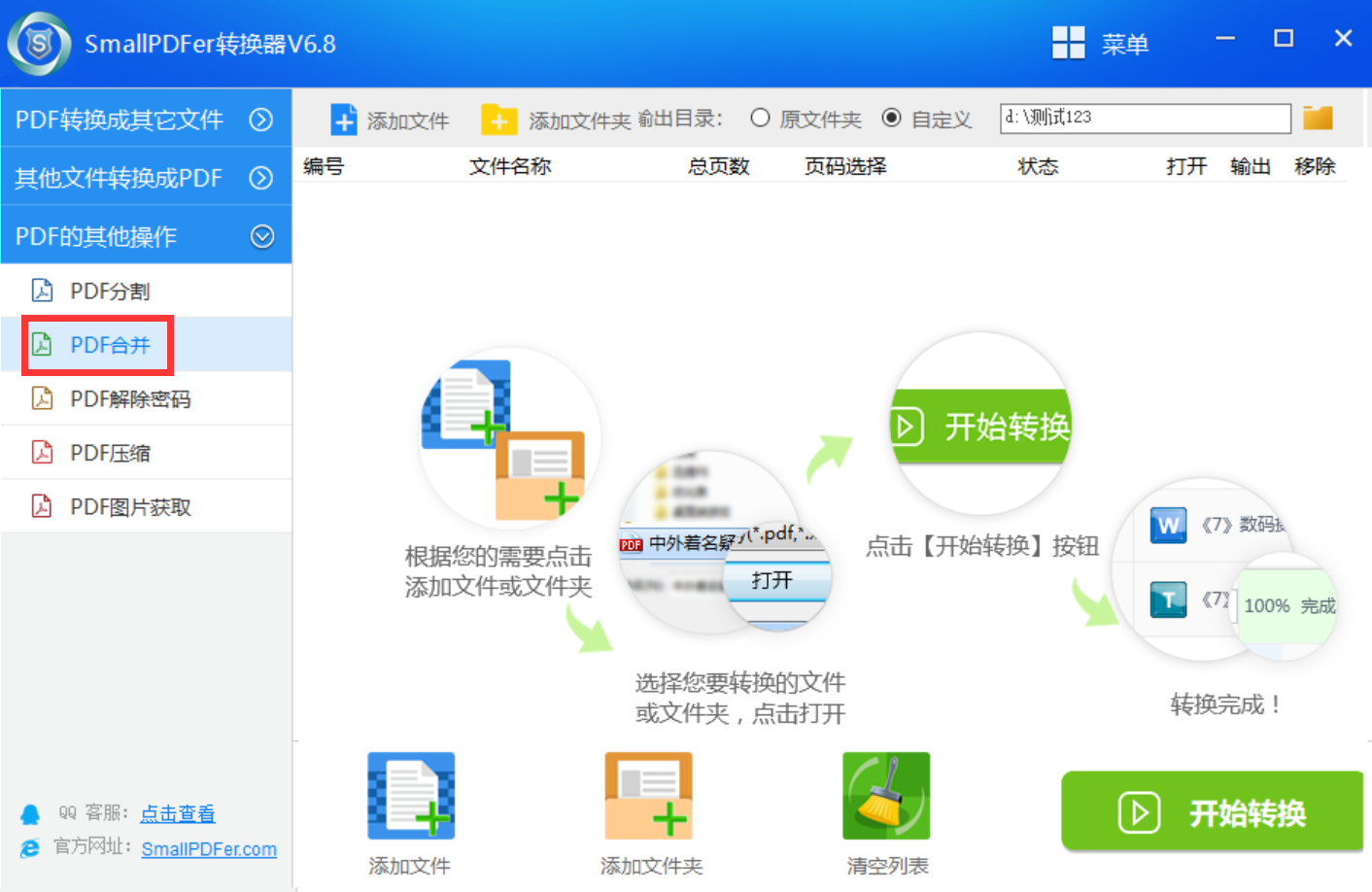
然后,大家可以点击软件左上角“添加文件”按钮,把需要合成的PDF文件全部上传到软件工具中。文件上传完成以后,用户可点击文件后面的蓝色按钮来调节PDF合并的上下顺序,软件默认从上到下依次合并,再设置一下合并后PDF文件的名称。最后,确认无误后点击“开始合并”按钮即可解决问题。
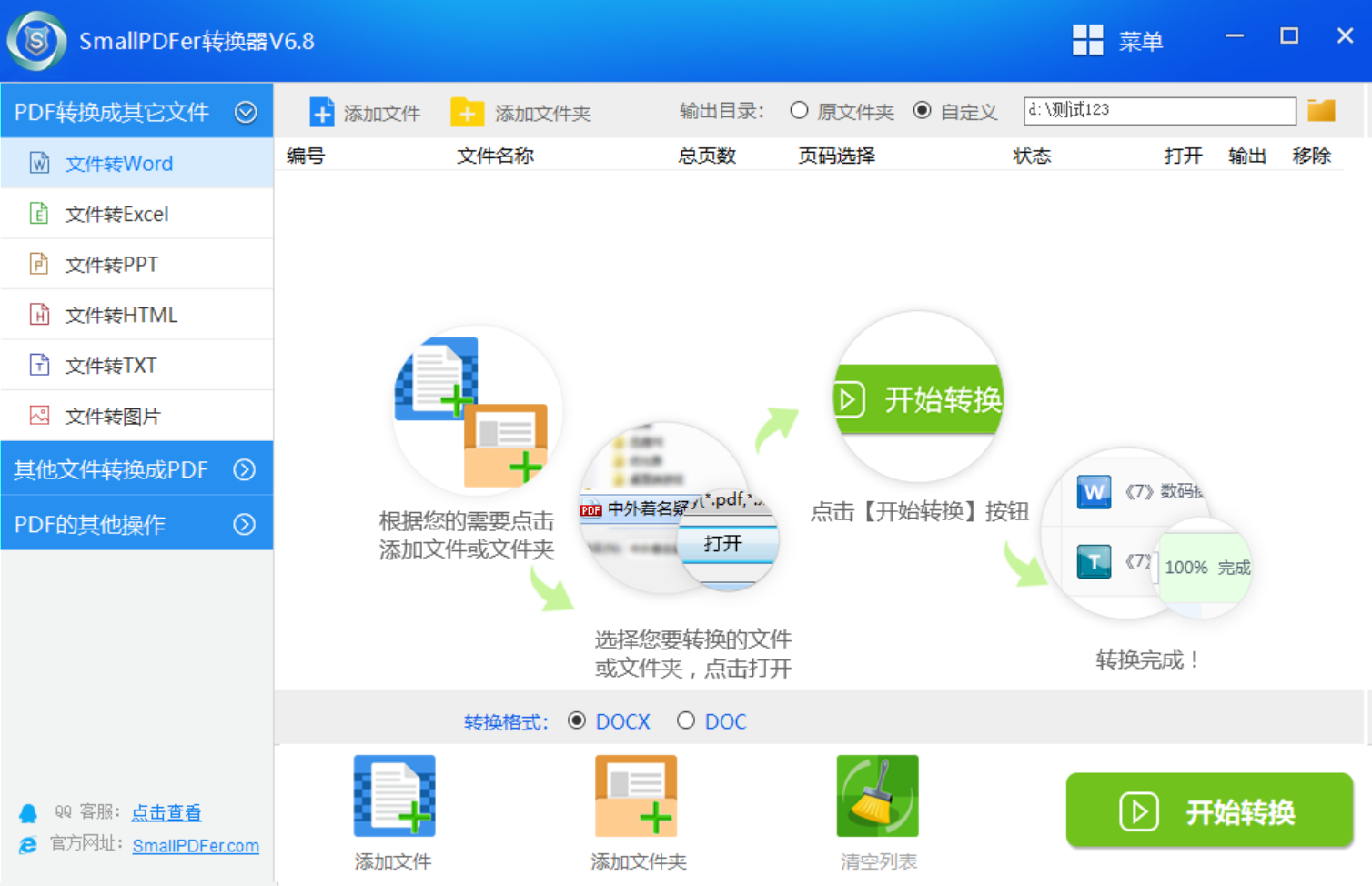
方法二、借助百度PDF在线工具合并
作为当前需求量比较大的需求之一,合并PDF文件最简单的方法就是使用在线的PDF合并工具。这些工具通常免费且操作简单,只需要上传要合并的PDF文件,然后点击合并按钮即可完成。此外,针对磁盘空间告急的情况下,这个方法还可以有效地帮助您缓解类似的问题,只不过在选择上这个方法的合并速度要比第一个方法差一些。
首先,在电脑浏览器上打开百度PDF网线工具,并且在首页上可以看到很多的功能,我们点第一个“PDF合并”功能,进入下一步具体的操作。进入功能内页后,点击红色按钮,将需要合并的PDF添加到软件中,添加完成后可以调整这些文件的前后顺序。确认好点击“开始合并”,等待完成之后即可将PDF文件下载到本地保存了。
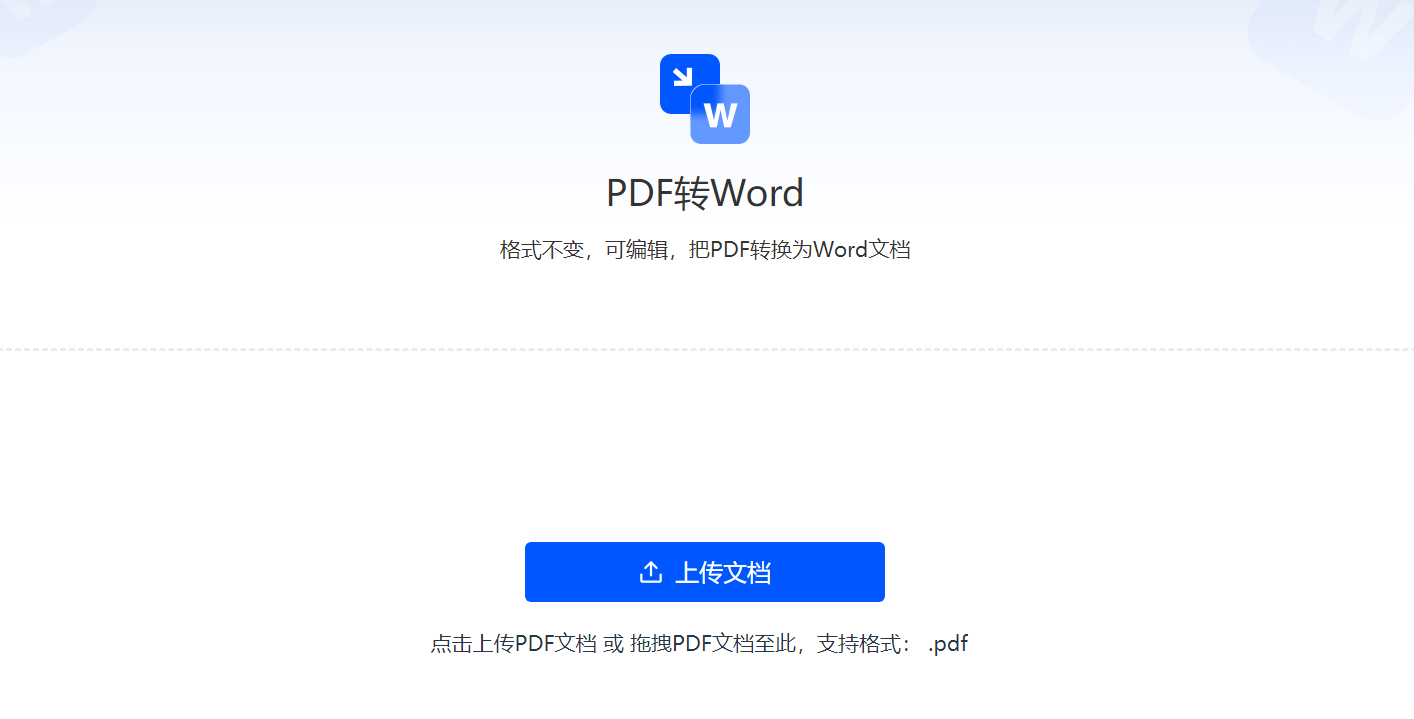
方法三、使用其它常见的方法合并
除了上面分享的两个方法以外,对于一些技术人员或喜欢命令行操作的用户来说,使用命令行工具合并PDF文件可能更方便。在我的经验中,我使用过一些命令行工具,如Ghostscript和PDFtk等。这些工具提供了丰富的命令行选项,可以满足不同的需求。
另外,如果你只是想简单地将几个PDF文件合并成一个,并不需要进行其他复杂的操作,那么你可以直接使用一些常见的PDF阅读器来完成。在我的实际操作中,可以使用Adobe Acrobat 等软件,它们都提供了合并PDF文件的功能,并且非常易于操作。
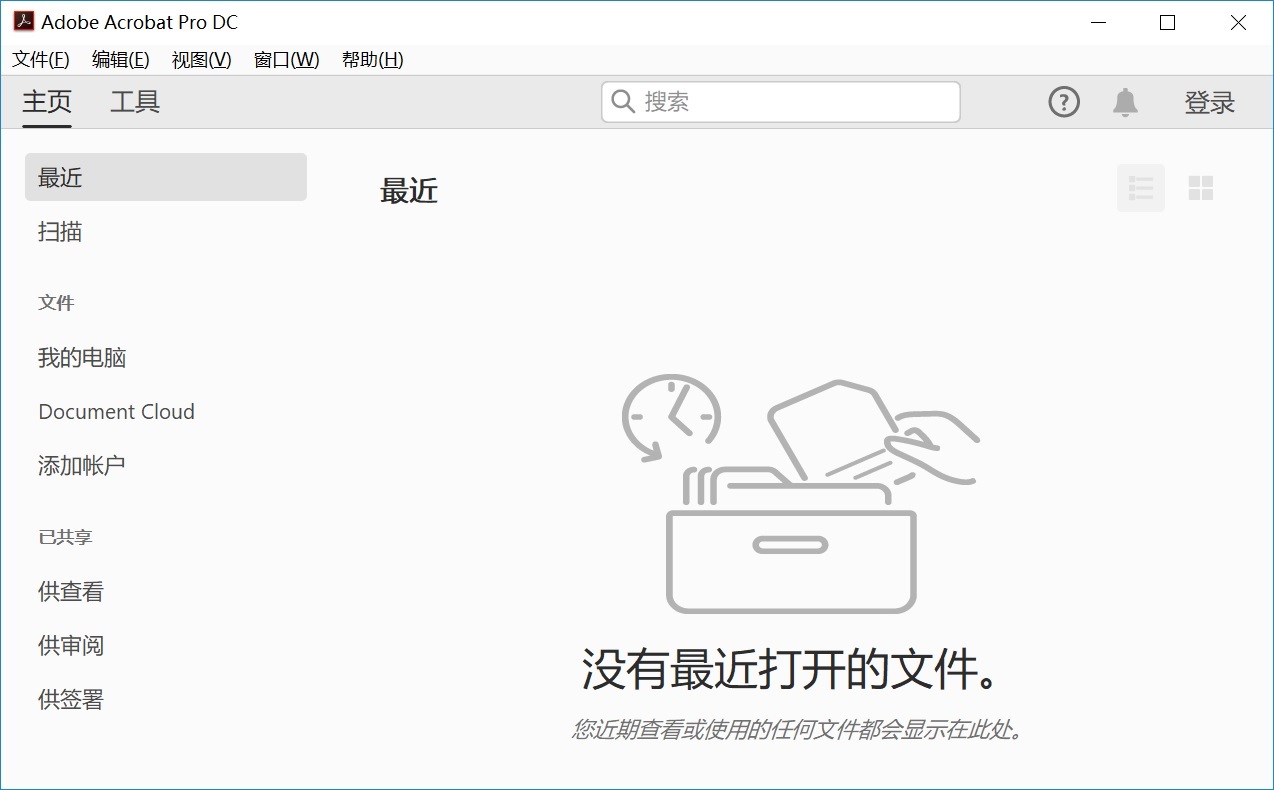
关于将多个PDF文档合并在一起的方法,小编就为大家分享到这里了,希望您在认真地看完之后,所遇到的问题都可以得到妥善地解决。总结一下,无论你是需要整理文档资料还是准备报告材料,都可以尝试使用这些方法来合并PDF文件。最后如果您觉得上述分享的几个方法对您有所帮助,也欢迎您能够帮忙点赞收藏一下。温馨提示:如果您在使用SmallPDFer这款软件的时候遇到问题,请及时与我们联系,祝您多个PDF文件合并操作成功。